안녕하세요!
오늘은 큐 앱에서 큐를 움직일 수 있는 3가지 메인 메뉴 중에서 마지막,
컨트롤 CONTROL 메뉴에 대해 같이 알아보려고 해요.
대표우선 언제나처럼 큐를 켜고, 앱을 실행해서 연결할게요.
세 가지 메뉴 중에서, 오늘 함께 할 컨트롤 CONTROL 을 선택합니다.
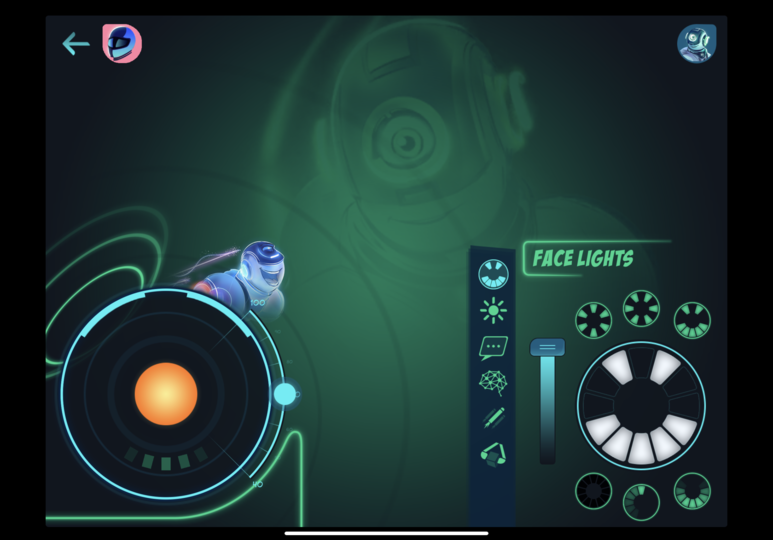
기본 화면은 이렇게 생겼어요.
먼저 왼쪽에 있는 주황색 동그라미를 움직여 볼게요.
주황색 동그라미를 움직이는 방향에 따라 큐가 움직이는 게 보이시나요?
주황색 동그라미는 큐를 위에서 본 거라고 생각하면 될 듯해요.
위로 올리면 앞으로 가고, 밑으로 내리면 뒤로 가요.
주황색 원 가장자리에 있는 하늘색 원을 움직이면 속도가 변해요.
동영상 뒷부분에서는 큐가 훨씬 빨라지는 게 보이죠?
다음은 오른쪽으로 가서, 먼저 FACE LIGHT를 조작해 볼게요.
버튼을 하나씩 누를 때마다 그 모양으로 얼굴의 불빛이 바뀌어요.
하나씩 선택해서 켜고 끌 수도 있고, 밝기도 조정할 수 있어요.
다음은 BODY LIGHTS예요.
표시된 머리, 양쪽 귀, 가슴의 불빛을 바꿀 수 있어요.
전부 다 선택해서 한꺼번에 바꿔도 되고, 하나씩 선택해서 바꿔도 돼요.
불빛이 엄청 다양하게 바뀌는 게 보이죠?
다음은 녹음 기능을 이용해 보려고 해요.
큐에게 "EVERYBODY WAKE UP!" 이라고 녹음해 보겠습니다.
왼쪽에서 녹음하길 원하는 숫자를 먼저 선택한 다음,
Record 밑에 있는 주황색 마이크 아이콘을 터치하면 녹음이 시작돼요.
저는 녹음한 게 하나도 없으니 우선 1을 선택했어요.
여기서 주의할 점!
녹음을 하신 다음에 저 화면 상에서 들어보기를 할 수 있는 기능이 없는 것 같아요.
전 다시 들어보려고 Play를 눌렀더니 처음으로 다시 돌아오는 바람에 또 녹음을 해야 했어요...
큐가 제가 녹음한 소리를 재생하는 게 들리죠?
이제 마지막으로 자유 주행 모드(AUTO MODE)입니다.
자유 주행 모드는 세 가지로 설정할 수가 있어요.
맨 위에 나침반을 선택하면 스스로 이리저리 다니면서 장애물을 피합니다.
두 번째 아이콘을 선택하면 장애물을 밀고,
세 번째 아이콘을 선택하면 장애물을 피해요.
아래 동영상에서 더 자세한 차이를 살펴보세요.
두 번째와 세 번째 아이콘은 장애물이 있어야만 실행을 하는 오토 모드인 듯해요.
장애물이 없을 때는 가만히 멈춰 있었어요.
두 번째를 선택하면 제 손을 졸졸 따라오게끔 할 수도 있겠더라고요.
이것으로 큐의 컨트롤 메뉴에 대해 전부 알아봤습니다!
화면을 함께 보시는 편이 이해하기에 쉬우실 것 같아서 스크린을 같이 녹화해 봤는데요,
꼭 두 가지 동영상을 다 확인해 주세요.
다음 시간부터는 본격적으로 코딩을 해 보려고 하니 기대해 주세요!